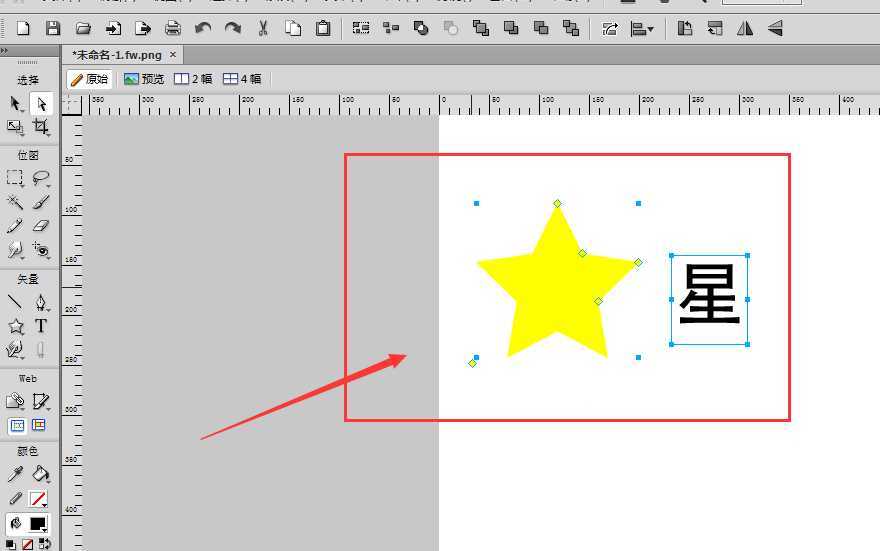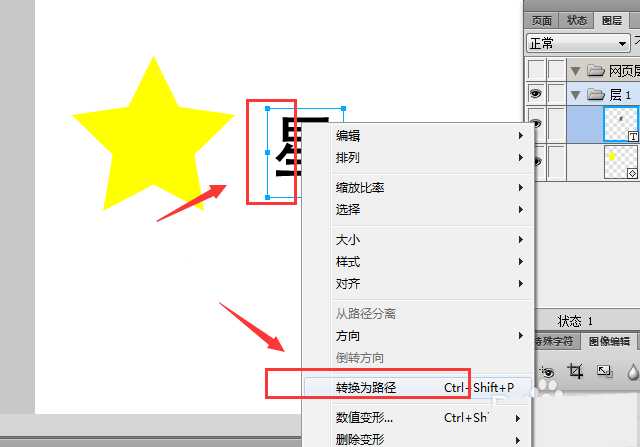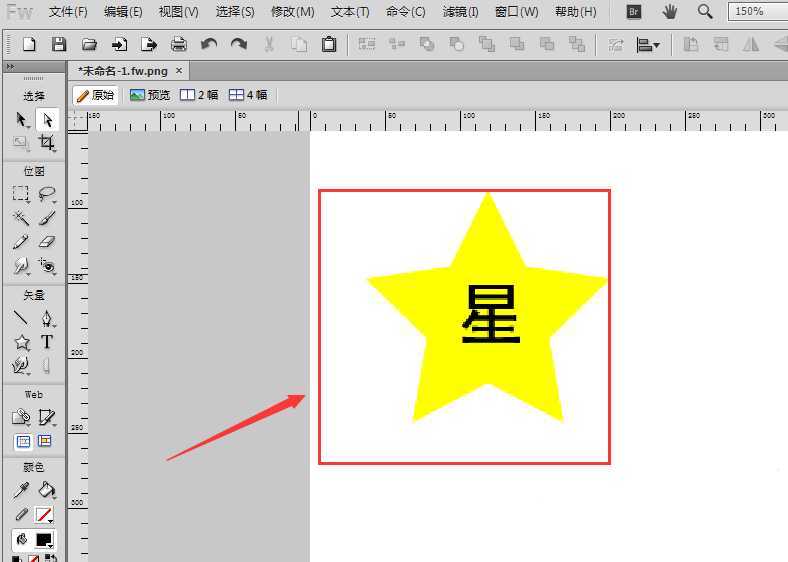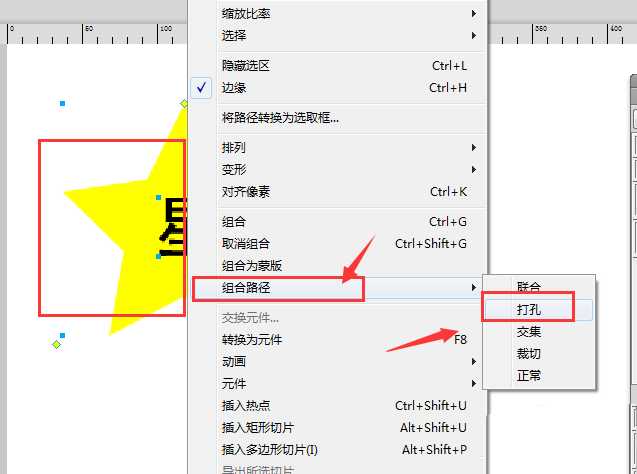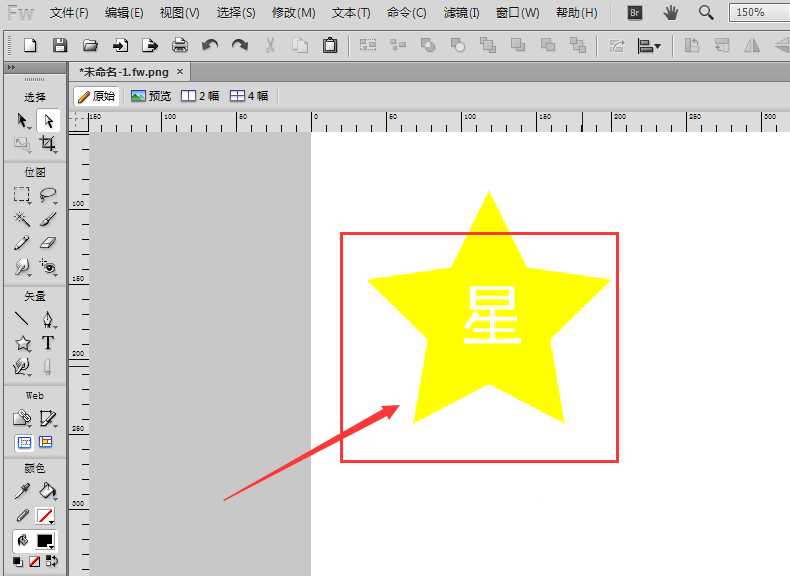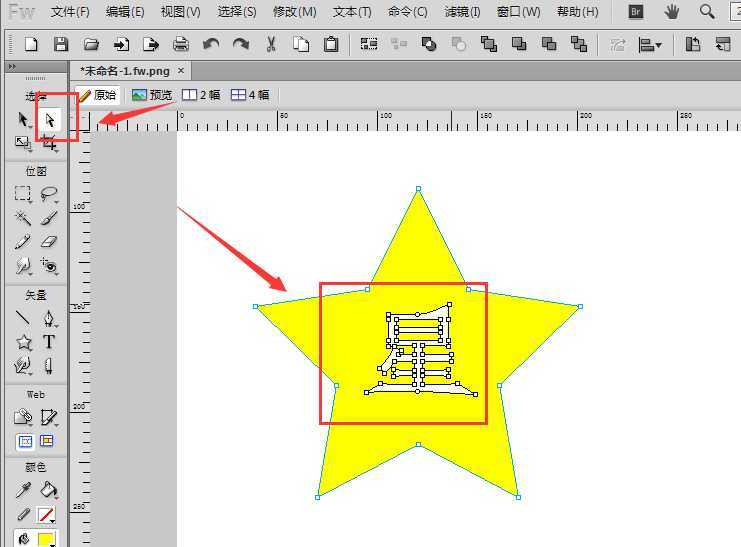Fireworks中想要制作图形中镂空的文字效果,该怎么制作呢?下面我们就来看看fw做图形中文字镂空的效果的教程。
- 软件名称:
- Adobe Fireworks CS6 V12.0.0.236 中文安装版
- 软件大小:
- 440.5MB
- 更新时间:
- 2017-08-08立即下载
1、如图,在画布中,绘制一个图形和文字内容信息,如图所示
2、然后选中文字内容部分,右键将其转为路径,也就是文字转曲
3、文字转曲后,文字就变成了一个图形,然后将文字移动到图形的上方,如图所示位置
4、将图形和文字全部选中,右键打开属性栏,在组合路径选项中选择第二个打孔选项设置,如图所示
5、选择完成后,图形中的文字部分就会被去掉,形成镂空的效果,如图所示
6、因为都是以路径方式存在的,所以可以使用选择工具的部分选择工具,也就是白箭头可以对路径调整形状。
以上就是fw制作文字镂空效果的教程,希望大家喜欢,请继续关注。
相关推荐:
Fireworks怎么制作渐变色艺术字?
Fireworks怎么设计长投影文字效果?
Fireworks怎么制作文字按路径排列的效果?
标签:
Fireworks,文字
免责声明:本站文章均来自网站采集或用户投稿,网站不提供任何软件下载或自行开发的软件!
如有用户或公司发现本站内容信息存在侵权行为,请邮件告知! 858582#qq.com
暂无“Fireworks怎么设计创意的镂空文字效果?”评论...
更新动态
2024年11月27日
2024年11月27日
- 凤飞飞《我们的主题曲》飞跃制作[正版原抓WAV+CUE]
- 刘嘉亮《亮情歌2》[WAV+CUE][1G]
- 红馆40·谭咏麟《歌者恋歌浓情30年演唱会》3CD[低速原抓WAV+CUE][1.8G]
- 刘纬武《睡眠宝宝竖琴童谣 吉卜力工作室 白噪音安抚》[320K/MP3][193.25MB]
- 【轻音乐】曼托凡尼乐团《精选辑》2CD.1998[FLAC+CUE整轨]
- 邝美云《心中有爱》1989年香港DMIJP版1MTO东芝首版[WAV+CUE]
- 群星《情叹-发烧女声DSD》天籁女声发烧碟[WAV+CUE]
- 刘纬武《睡眠宝宝竖琴童谣 吉卜力工作室 白噪音安抚》[FLAC/分轨][748.03MB]
- 理想混蛋《Origin Sessions》[320K/MP3][37.47MB]
- 公馆青少年《我其实一点都不酷》[320K/MP3][78.78MB]
- 群星《情叹-发烧男声DSD》最值得珍藏的完美男声[WAV+CUE]
- 群星《国韵飘香·贵妃醉酒HQCD黑胶王》2CD[WAV]
- 卫兰《DAUGHTER》【低速原抓WAV+CUE】
- 公馆青少年《我其实一点都不酷》[FLAC/分轨][398.22MB]
- ZWEI《迟暮的花 (Explicit)》[320K/MP3][57.16MB]